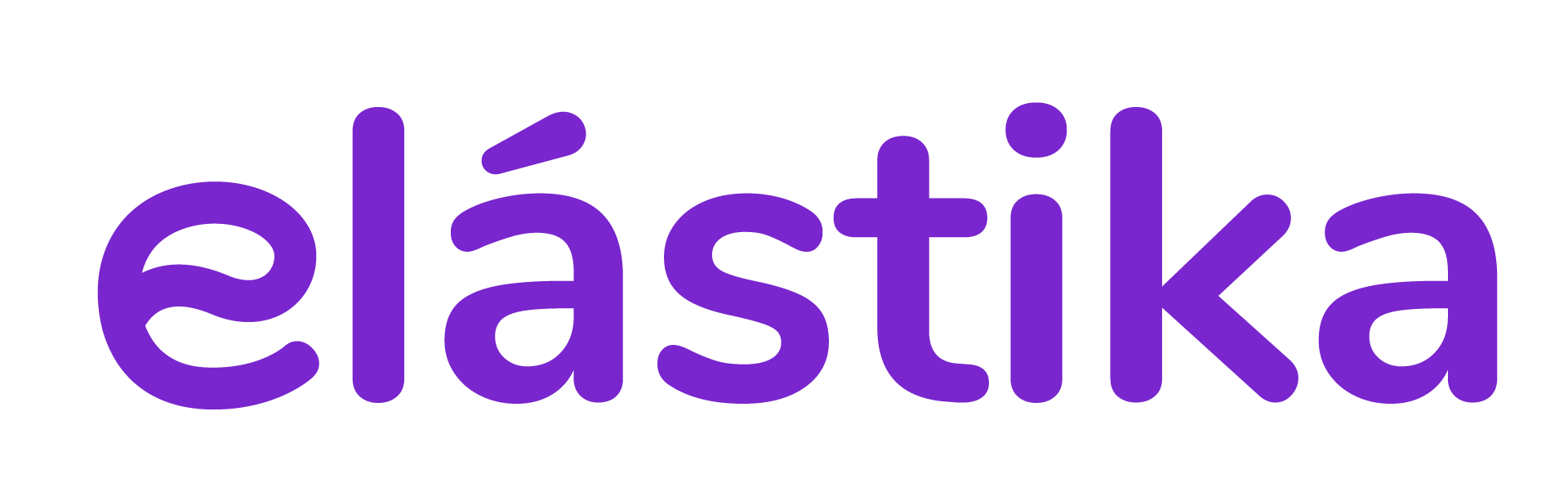Configuración básica para iniciar el uso de tu servidor VPS con CentOS/Fedora/Alma/Rocky Linux
Al realizar la creación de tu servidor en la plataforma de Elástika, debes tener en cuenta que se ha generado con parámetros predeterminados. Acá detallamos cinco pasos para darle adicionales capas de seguridad a tus servicios, además de mejorar la facilidad de uso y una base a futuras instalaciones.
Primer Paso
Inicio de sesión con root
Para ingresar al servidor revisar los documentos siguientes:
Segundo Paso
Cambiar contraseña root
Recuerda que la contraseña brindada por defecto es generada por el sistema de Elástika. Por lo tanto, te recomendamos cambiar por una propia.
passwd
Tercer paso
Usuario root y creación de nuevo usuario
La cuenta root o de superusuario es la cuenta con los permisos más elevados; similar al Administrador en Windows. Este usuario tiene permisos de lectura, escritura y ejecución de cualquier aplicación del sistema (acceso administrativo en general). A diferencia de los usuarios normales, que tienen acceso limitado a ciertas tareas por razones obvias de seguridad.
Creación de un nuevo usuario:
Posterior al ingreso con el usuario root estaremos listos para crear el nuevo usuario con el que ingresaremos frecuentemente.
En este procedimiento, debemos ingresar la siguiente línea de comandos. A manera de ejemplo, crearemos el usuario usuario1:
adduser usuario1
De manera inmediata le asignaremos una contraseña y repetiremos para verificarla:
passwd usuario1
cambiando la contraseña del usuario usuario1
Nueva contraseña:
Vuelva a escribir la nueva contraseña:
Ten en cuenta que la contraseña no se mostrará por seguridad. Al terminar, presiona ENTER.
Cuarto paso
Privilegios de superusuario
De manera predeterminada tenemos un usuario root que nos ayudará a administrar sin restricción nuestro servidor. Sin embargo, para evitar iniciar sesión con esta cuenta, debemos brindarle permisos de superusario a nuestro usuario común. Para ello debemos seguir los siguientes pasos:
Ingresamos al archivo sudoers
vi /etc/sudoers
Dentro del archivo ingresamos la siguiente línea:
usuario1 ALL=(ALL) NOPASSWD:ALL
Ten en cuenta que al adicionar NOPASSWD estamos configurando para que al ingresar SUDO en la ejecución de nuestros programas no nos pida la contraseña del usuario. Al ejecutar cualquier cambio o iniciar algún programa desde el usuario usuario1 es necesario ingresar el comando SUDO.
$ sudo yum install bind
En caso se realice de manera directa yum le aparecerá un mensaje como el siguiente:
# yum install bind
Loaded plugins: fastestmirror, security
You need to be root to perform this command.
Quinto paso
Configurar SSH
Esta configuración te ayudará a tener un acceso más restringido, característica opcional para asegurar el servidor instalado.
Debes abrir el archivo de configuración SSH:
# sudo vi /etc/ssh/sshd_config
Posteriormente ubica las siguientes secciones y cámbiela por estas:
– Port 25250
– Protocol 2
– PermitRootLogin no
En algunos casos encontrarás las líneas comentadas con un signo #, deberás borrarlas y completarlas con la información brindada.
Sobre el puerto, debes tener presente que por defecto el servicio ssh funciona bajo el puerto 22 pero podrás cambiarlo por otro número, entre 1025 y 65535. En este ejemplo hemos elegido el número 25250.
La función PermitRootLogin deniega el ingreso con el usuario root. El objetivo de este parámetro es limitar el ingreso a los usuarios que creas conveniente.
Al final del documento se recomienda agregar la siguiente línea cambiándola por el nombre de tu usuario:
AllowUsers usuario1
Procede a guardar los cambios y salir.
Finalmente, para que se apliquen los cambios deberás volver a cargar el servicio ssh:
sudo service sshd reload